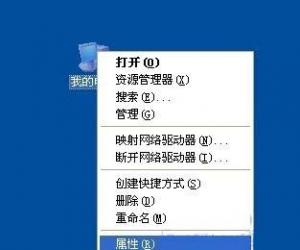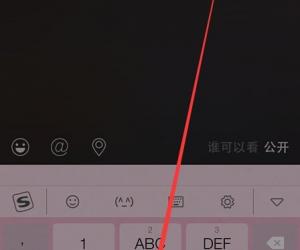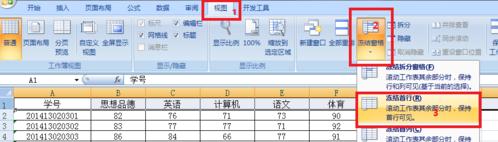联想笔记本电脑屏幕亮度怎么调节 win7电脑屏幕亮度怎么调节
发布时间:2016-09-20 10:00:34作者:知识屋
联想笔记本电脑屏幕亮度怎么调节 win7电脑屏幕亮度怎么调节。我们在使用电脑的时候,经常需要对它进行很多方面的设置,以方便我们的使用。当我们需要调整电脑屏幕的亮度的时候,我们应该怎么操作呢?一起来看看吧。
第1步:直接在系统桌面空白处右键选择属性打开【显示 属性】程序。
注:更多显示属性打开方法
第2步:在打开的【显示属性】程序窗口中单击【设置】选项卡,并在设置选项卡中找到并单击【高级】按扭。
第3步:在打开的【多个监视器和NVIDIA】窗口中单击最右侧的选项卡,并在此选项卡中找到并单击【启动NVIDIA控制面板】按扭。
第4步:在打开的【NVIDIA控制面板】窗口中,单击左侧中的【调整桌面颜色设置】,在右侧窗口中中的亮度这里向左拖动就是可以把笔记本屏幕调暗,而向右拖动就是把笔记本屏幕调亮。
WIN7系统笔记本屏幕亮度调节方法
注:WIN7系统可直接使用Fn+亮度调节的按键直接调节笔记本亮度,电脑互助网作者在自己的神舟笔记本是可以调节的,其他笔记本暂未尝试,应该也是可以的吧。如果不知道Fn+哪个功能键可以调节笔记本电脑屏幕亮度,可参考本文第3种调节方法。
第1步:使用快捷键 开始键+R组合键,在出现的运行窗口中键入【powercfg.cpl】并确定打开电源选项。
第2步:在打开的电源选项中,找到正在使用的电源计划,单击正在使用的电源计划后面的【更改计划设置】。
第3步:在打开的编辑计划设置窗口中,在调整计划高度窗口中,向左就是越来越暗,反之向右就是越来越亮。分别为用电池时和接通电源时笔记本电脑屏幕的亮度调节,最后设置完成之后单击【保存修改】即立即生效。
笔记本调节屏幕亮度方法
如果电脑一般正在系统运行中,有时是无法调节笔记本屏幕亮度的。
第1步:电脑先重启,在启动的过程中XP系统或WIN按F8进入到如下图所示的Windows高级选项菜单这个界面。
第2步:进入到这个界面之后,找到键盘中的功能键【Fn】,然后再在笔记本键盘中找到有小太阳图标的键,然后按着Fn键不松开,然后再按着有小太阳的键即可直接调节,多按几次就会越来越亮,或越来越暗。
注:笔记本屏幕亮度调节的功能键,不同品牌而此键的位置也相同,有的是直接在方向键中的上下键,有的是在方向键中的左右键,而有的是在F5和F6,还有在F8和F9键中。
比如说联想ThinkPad T430笔记本电脑屏幕亮度调节的快捷键为:Fn+F8为变暗,Fn+F9为变亮。
比如说戴尔XPS 13笔记本屏幕亮度调节快捷键为:Fn+F4为变暗,Fn+F5为变亮。
所以不同的笔记本电脑,其快捷键也不完全相同的,不过其组合键均为Fn+调节键。
大家找时可在F1~~F12键、四个方向键、Home、End、Page up、Page Down这些键中查找即可,如果实在在笔记本电脑键盘中找不到调节屏幕亮度的那个小太阳图标,就直接一个个的去试吧。反正可以直接试出去,肯定不会把笔记 本电脑给试坏,最多就是关闭或开启了一些功能而已。
对于我们遇到了这样的电脑问题的时候,就可以利用到上面文章中介绍的解决方法进行解决,相信一定可以帮助到你们的。
知识阅读
软件推荐
更多 >-
1
 一寸照片的尺寸是多少像素?一寸照片规格排版教程
一寸照片的尺寸是多少像素?一寸照片规格排版教程2016-05-30
-
2
新浪秒拍视频怎么下载?秒拍视频下载的方法教程
-
3
监控怎么安装?网络监控摄像头安装图文教程
-
4
电脑待机时间怎么设置 电脑没多久就进入待机状态
-
5
农行网银K宝密码忘了怎么办?农行网银K宝密码忘了的解决方法
-
6
手机淘宝怎么修改评价 手机淘宝修改评价方法
-
7
支付宝钱包、微信和手机QQ红包怎么用?为手机充话费、淘宝购物、买电影票
-
8
不认识的字怎么查,教你怎样查不认识的字
-
9
如何用QQ音乐下载歌到内存卡里面
-
10
2015年度哪款浏览器好用? 2015年上半年浏览器评测排行榜!